IP无线网桥
各厂家部分无线AP无线网桥默认WEB管理IP地址 用户名和密码及注意事项
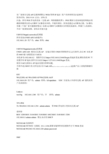
各厂家部分无线AP/无线网桥默认WEB管理IP地址用户名和密码及注意事项发布时间:2011-9-14 点击:1576次注意:所有POE供电的设备(无线AP,网络摄像机等),POE模块与设备相连的网线必须确保网线两头的4,5脚和7,8脚是对应的,不能有错位,因为是通过4,5脚为正极,7,8脚为负极(个别厂家可能刚好想反)如果4,5脚和7,8脚错位会导致设备损坏,些属于人为损坏,不在厂家质保范围,请各位买家注意UBNT(Ubiquiti networks)优博通所有设备(UNIFI AP(UAP)除外)192.168.1.20 用户名:ubnt 密码:ubntUBNT(Ubiquitinetworks)优博通UNIFI AP(UAP) 吸顶式无线AP 安装自带的UNIFI管理软件后,运行软件,会以PC本机IP 的8443端口虚拟登录UAP,如:本机IP为192.168.0.2 则软件会以https://192.168.0.2:8443/login的地址登录,哪怕你的PC不设置任何IP地址,软件会自动以https:// 127.0.0.1:8443/login登录,使用UAP,无需担心IP地址设置及管理问题,不得不说,UBNT的人性化设计在Unifi AP(/views.asp?hw_id=21)这款产品上表现得淋漓尽致H3CWA2220X-AG W A1208E-GP W A2220X-AGP192.168.0.50 用户名:admin 密码:h3capadmin (H3C目前为止全系列无线AP通用此用户名和密码)Linksyswre54g 192.168.1.240 用户名:空密码:adminTP-LINKTL-WA501G 192.168.1.254 admin admin带POE供电的小型室内无线AP诺科特ROC-3200 ROC-5104 ROC-5100 ROC-6802 ROC-3100 ROC-3200192.168.0.1 admin admin 默认未启用DHCPNETGEAR美国网件NETGEAR FS750T2 交换机10.1.1.104,需要安装网件的设置软件才可WEB登录NETGEAR WG302 192.168.0.228 admin passwordSMCSMC2890W-AG 192.168.2.2 admin smcadminRadio Settings-Closed System (禁用SSID广播) - Disable (禁用)此时能搜到无线信号-Enable(启用)此时不能搜到无线信号,需要手动添加SSID才可Security-VAP-Number-Enable 勾上即启用SSID功能,不勾则关闭无线功能如果出现V AP-Number-Enable 勾不上,则点开始-运行-telnet 192.168.2.2-admin-smcadmin-coun cn 回车即可Radio Settings里面有个Radio Channel ,下面有个Auto Channel Select : 如果选中Enable,则信道会自动切换,如果切换到12信道以上,有可能会出现电脑能搜到信号,但连接不上,一般建议选择Disable ,然后选择1-11之间的信道d-linkDAP-1360 192.168.0.50 admin 空HUAWEI华为华为SmartAX W A601 W A631 192.168.1.1 telecomadmin 密码空射频设置-自动信道选择-停用(射频信道选择范围1-11,不要选择12和13两个信道)华为SmartAX WA601 W A651注意事项:一,自动拒绝弱信号的WIFI客户端(电脑,手机等)接入,信号质量不好的情况下,拒绝客户端接入,防止产生大量废弃数据包,大量占用网络和设备资源,影响整体网络性能二,当10/100M的Ethernet LAN口未连接设备或电脑时,设备自动停止工作,包括有线和无线模块都停止工作(为什么会这样?如果你设备的LAN口都没连接,那设备工作有何意义?只是为了在本设备接入的客户端之间进行数据交换,这样的应用毕竟是少数)三,V AP里面的管理V AP不能禁用,否则无线无线启用四,V AP设置里面有个最大连接终端数,可更改实现控制接入设备的用户数量,合理利用资源和进行有效的网络管理与规划。
IP-COM AP615室外远距离点对点网桥设备说明书
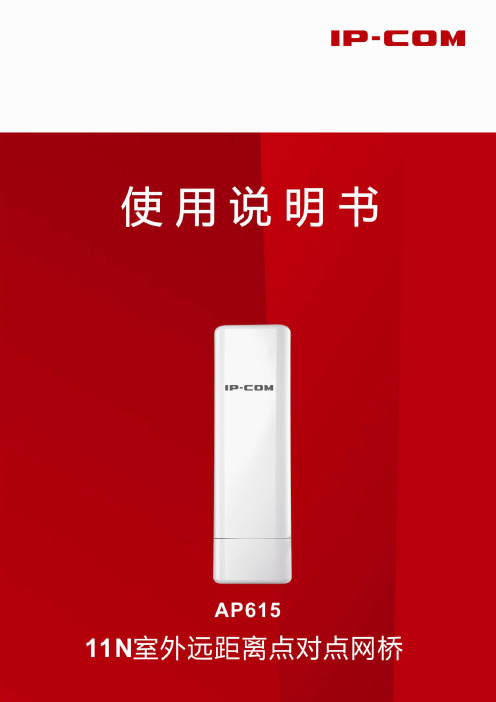
声明版权所有©2015深圳市和为顺网络技术有限公司。
保留一切权利。
未经本公司书面许可,任何单位或个人不得擅自复制、摘抄及翻译本文档部分或全部内容,并不得以任何形式传播。
是深圳市和为顺网络技术有限公司在中国和(或)其它国家与地区的注册商标。
其它品牌和产品名称均为其相应持有人的商标或注册商标。
由于产品版本升级或其它原因,本文档内容会不定期更新。
除非另有约定,本文档仅作为使用指导,文中的所有陈述、信息和建议均不构成任何形式的担保。
前言感谢购买IP-COM产品!阅读此说明书将有助于配置、管理和维护本产品。
本书约定本说明书中,所提到的“本设备”、“设备”、“产品”、“AP”等名词,如无特别说明,均指11N室外远距离点对点网桥设备AP615。
本说明书中的符号格式约定如下:文字描述代替符号举例菜单项『』菜单项“系统工具”可简化为『系统工具』。
连续菜单选择→进入『系统工具』→『设备维护』页面。
本说明书使用的标识含义如下:标识含义注意提醒在操作设备过程中需要注意的事项,不当的操作可能会导致设置无法生效、数据丢失或者损坏设备。
提示对操作内容的描述进行必要的补充和说明。
内容简介本说明书各章节内容安排如下:章节内容1产品介绍介绍设备的外观、包装及功能特性等。
2 设备安装介绍设备安装步骤及安装注意事项。
3设备登录介绍登录设备管理页面及页面介绍。
4功能说明介绍设备各功能的使用。
附录介绍设置电脑IP地址、默认参数、有毒有害物质申明。
相关资料获取方式可以访问IP-COM官方网站,搜索相应产品型号,获取最新的产品资料。
技术支持如需了解更多信息,请通过以下方式与我们联系。
40066-50066 *****************.cn 目录1 产品介绍 (2)1.1 简介 (2)1.2 特性 (2)1.3 包装 (3)1.4 外观 (3)1.4.1 正面 (3)1.4.2 背面 (4)1.4.2 贴纸 (5)2 设备安装 (6)2.1 安装准备 (7)2.1.1 环境检查 (7)2.1.2 设备检查 (7)2.2 安装步骤 (8)步骤1:安装AP (8)步骤2:连接AP (9)3 设备登录 (10)3.1 登录管理页面 (11)3.2管理页面布局介绍 (13)4 功能说明 (14)4.1 系统状态 (15)4.2 快速设置 (16)4.2.1 AP模式 (17)4.2.2 客户端模式 (18)4.2.3 万能中继模式 (21)4.2.4 无线WAN (25)4.2.5 中继模式 (28)4.2.6 P2MP模式 (35)4.2.7 路由模式 (38)4.3 网络设置 (40)4.3.1 LAN口设置 (40)4.3.2 DHCP服务器 (43)4.3.3 DHCP客户端列表 (44)4.4 无线设置 (45)4.4.1 基本设置 (45)4.4.2 高级设置 (52)4.4.3 访问控制 (54)4.5 高级设置 (56)4.5.1 LAN口速率 (56)4.5.2 网络诊断 (57)4.5.3 网络服务 (61)4.6 系统工具 (63)4.6.1 时间与日期 (63)4.6.2 设备维护 (65)4.6.3 用户名与密码 (68)4.6.4 系统日志 (69)4.7 AP路由模式特有功能 (69)4.7.1 MAC克隆 (70)4.7.2 带宽控制 (70)4.7.3 端口转发 (73)4.7.4 MAC地址过滤 (77)4.7.5 动态DNS (79)4.7.6 远程WEB访问 (82)附录 (85)1 设置电脑IP地址 (86)Windows XP (86)Windows 7 (88)Windows 8 (90)2 默认参数 (92)3 电子信息产品有毒有害物质申明 (94)11 产品介绍简介特性包装外观1.1 简介AP615是IP-COM专为矿区视频回传、内蒙区网络户户通、山区远距离桥接等远距离数据传输、视频监控而设计的无线网桥。
无线网桥组网设置详细说明

54M 无线网桥UBNT 固件桥接设置说明建议非专业用户请使用我们得快速配置文件自动配置参数,简单快捷注意:如对此款设备不熟悉或者不需要其她设置得,非本文中介绍得其她参数保持默认就好,不要随便做更改,请 先仔细阅读此说明后再操作以免减少不必要得麻烦网桥通过POE 电源接线到电脑,更改电脑本地连接IP 地址为指定192、168、1、50,设备得接线方式以及更改本 地连接步骤参照《步骤一设备接线方式》。
【登陆后台设置页面】打开上网浏览器,进入192、168、1、20管理页面,用户名密码均为ubnt ,如果浏览器输入地址后页面一片空白, 右键点击页面空白处选择--编码--选择UTF-8,或者更换其她浏览器测试。
INTERFACE LANGUAGE下面开始介绍简单得两个网桥做桥接,一个设置成发射端、一个设置成接收端 【设置发射端】 第一步:进入“NETWORK ”选项页面 下图-网络模式:选择网桥(注:里边有高级路由模式,不明白此应用得不要随便选择此模式) -Disable Network :保持默认None ,此选项就是禁用端口,不要做任何更改否则设备无法进入后台。
-网桥IP 地址:注意不要选择DHCP ,选项静态,然后设置IP 地址我们就是设置默认得192、168、1、20 (注意: 设置桥接得时候发射端跟接收端得IP 要分开,不要重复,比如这个发射端我们设置得就是192、168、1、20,那接 收端得设备IP 就设置成192、168、1、21,如果一个局域网内有多个网桥设备得话那每一个网桥都设置一个不同得 IP 不要重复,如果就是做监控得话注意网桥得IP 地址也不要跟摄像头得IP 重复了,在每一个页面更改参数后都要 点击最下面得“更改”按钮,在点击页面上方提示得“应用”,否则不生效。
Language:LOGO CUSTOMIZATIONEnable Custom Logo:Lego Target URL:EnglishEr^lish Cesk?Frarcsi^ Polski Pod:ugue = Espanol 中交£简体xSet as default【页面中文切换】进入后台默认英文,改为中文页面,如下图找到SYSTEM 选项页面,下面找到Language 语言选项,选择简体中第二步:进入“亚也£1£55”设置页面下图- 网络模式:选择接入点或者接入点WDS (注:“站”为接收模式,“接入点”为发射模式)- SSID :设备发射得wifi 信号名称,可自己随便填写,在这我们设置得就是ubnt001,不能设置中文。
IP微波与无线网桥应用比较

IP微波组网应用
IP微波
微波传输链路
AP覆盖区域
各个站点采用AP进行无线覆盖 站点的汇聚传输采用大容量的IP数字微波解决!
23
IP数字微波组网应用
核心网
BRAS AC
IP微波
V: 1001 V: 100
(DHCP-Server)
IP微波
Switch1
V: 100/ 1001
Switch2
V: 100/ 1001
8
投资比较
单从价格上比较一套IP数字微波确实比 无线网桥高,但是IP微波的容量几乎为 无线网桥的10倍,可用作WLAN中汇聚层 的数据传输,也支持移动网络数据与IP数 据混合传输。另外IP微波的误码率要比 无线网桥要低的多,稳定可靠的多,接 近光纤的性能。 因此从整体上看IP数字微波性价比其实 比无线网桥高!
注意:802.11n模式的WLAN正在发展中,市场上还没有相关产品!
6
传输带宽比较
核心网
AP1 AP2
BRAS
AP3 WLAN终端 室内分布 天馈系统 AP4 AP5 交换机 无线网桥
×
无线网桥
AC
单个AP的吞吐量约为20Mbps,能支持20个并发用户数。 目前常见的站点一般需要5个AP左右,依靠无线网桥来实 现站点的汇聚接入显然无法实现。 大容量站点的无线传输应该用IP数字微波解决!
… … AP STA STA
…
AP
AP
STA
分站点
中心站点
分站点
24
IP微波组网应用
E1和以太网混 合业务传输模式,保证通信网络向 全网IP化的平稳过渡!
IP混合传输
移动网络
E1
ETH
无线网桥配置方法
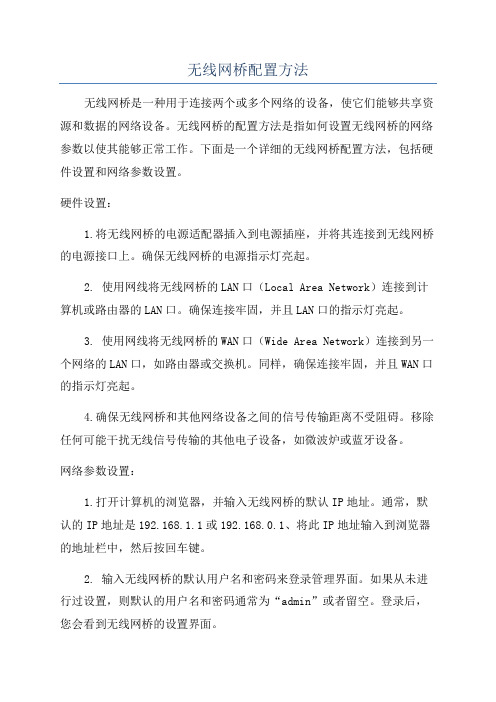
无线网桥配置方法无线网桥是一种用于连接两个或多个网络的设备,使它们能够共享资源和数据的网络设备。
无线网桥的配置方法是指如何设置无线网桥的网络参数以使其能够正常工作。
下面是一个详细的无线网桥配置方法,包括硬件设置和网络参数设置。
硬件设置:1.将无线网桥的电源适配器插入到电源插座,并将其连接到无线网桥的电源接口上。
确保无线网桥的电源指示灯亮起。
2. 使用网线将无线网桥的LAN口(Local Area Network)连接到计算机或路由器的LAN口。
确保连接牢固,并且LAN口的指示灯亮起。
3. 使用网线将无线网桥的WAN口(Wide Area Network)连接到另一个网络的LAN口,如路由器或交换机。
同样,确保连接牢固,并且WAN口的指示灯亮起。
4.确保无线网桥和其他网络设备之间的信号传输距离不受阻碍。
移除任何可能干扰无线信号传输的其他电子设备,如微波炉或蓝牙设备。
网络参数设置:1.打开计算机的浏览器,并输入无线网桥的默认IP地址。
通常,默认的IP地址是192.168.1.1或192.168.0.1、将此IP地址输入到浏览器的地址栏中,然后按回车键。
2. 输入无线网桥的默认用户名和密码来登录管理界面。
如果从未进行过设置,则默认的用户名和密码通常为“admin”或者留空。
登录后,您会看到无线网桥的设置界面。
3.在设置界面中,找到“网络设置”或“无线设置”选项。
点击进入此页面。
4.在网络设置页面中设置无线网桥的IP地址。
这个IP地址将用于访问和管理无线网桥。
确保设置的IP地址与现有网络的IP地址不冲突。
填写IP地址、子网掩码和默认网关。
5.配置无线网桥的无线参数,包括SSID(无线网络名称)、加密方式、密码等。
确保无线网桥和其他无线设备使用相同的无线参数,以便它们能够正确连接和通信。
6.点击“应用”或“保存”按钮来保存设置并应用它们。
无线网桥将会重新启动以使设置生效。
7.当无线网桥重新启动后,断开与计算机或路由器之间的有线连接。
无线网桥解决方案

无线网桥解决方案一、介绍无线网桥是一种用于扩展网络覆盖范围的设备,它可以通过无线信号传输数据,将有线网络扩展到无线网络中。
本文将详细介绍无线网桥解决方案的基本原理、应用场景、技术要求以及实施步骤。
二、基本原理无线网桥的基本原理是通过将有线网络信号转换为无线信号,然后在无线信号之间进行传输,最后将无线信号转换回有线网络信号。
它通常由两个无线设备组成,一个设备连接到有线网络,称为基站或者接入点,另一个设备连接到无线设备,称为客户端或者无线接收器。
两个设备之间通过无线信号进行通信,实现有线网络的扩展。
三、应用场景1. 扩展网络覆盖范围:当有线网络无法覆盖到某些地区时,可以使用无线网桥将网络信号传输到无线网络中,从而扩展网络的覆盖范围。
2. 建造物间网络连接:在大型建造物或者校园环境中,使用无线网桥可以方便地连接不同建造物之间的网络,避免铺设大量的有线网络线缆。
3. 网络设备间连接:在某些情况下,无法直接通过有线方式连接网络设备,可以使用无线网桥进行连接,如连接两个位于不同楼层的路由器。
四、技术要求1. 传输速率:无线网桥应具备足够的传输速率,以满足用户对网络带宽的需求。
传输速率通常以Mbps(兆位每秒)为单位进行衡量。
2. 传输距离:无线网桥应具备足够的传输距离,以覆盖所需的网络范围。
传输距离通常以米为单位进行衡量。
3. 频率范围:无线网桥应支持适当的频率范围,以避免与其他无线设备的干扰。
常用的频率范围包括2.4GHz和5GHz。
4. 安全性:无线网桥应具备一定的安全性措施,以保护网络免受未经授权的访问。
常见的安全性措施包括WPA2加密和访问控制列表等。
五、实施步骤1. 网络规划:根据实际需求,确定无线网桥的安装位置和数量。
同时,评估网络环境,包括有线网络的布局和无线信号的传播特性。
2. 设备选型:根据网络规划,选择适合的无线网桥设备。
考虑传输速率、传输距离、频率范围和安全性等技术要求。
3. 安装配置:按照设备厂商提供的安装指南,将无线网桥设备连接到有线网络和无线设备上。
无线网桥解决方案

无线网桥解决方案一、引言无线网桥是一种用于将两个或多个局域网(LAN)连接起来的设备,通过无线信号传输数据。
它可以提供高速、稳定的网络连接,适用于各种场景,如办公楼、校园、工厂等。
本文将介绍无线网桥的基本原理、应用场景和解决方案。
二、无线网桥的基本原理无线网桥通过将局域网的数据转换成无线信号,并将其传输到目标局域网,实现不同局域网之间的通信。
它通常由两个主要组件组成:无线发射器和无线接收器。
1. 无线发射器无线发射器将局域网的数据转换成无线信号,并通过天线将信号发送出去。
它通常与路由器或交换机连接,以便获取网络数据并将其转发。
2. 无线接收器无线接收器接收来自其他无线网桥或无线设备的信号,并将其转换成局域网可识别的数据。
它通常与交换机或终端设备连接,以便将接收到的数据传输到目标设备。
三、无线网桥的应用场景无线网桥可以广泛应用于各种场景,以下是几个常见的应用场景:1. 办公楼在大型办公楼中,不同楼层或不同部门之间需要进行网络通信。
通过安装无线网桥,可以方便地实现不同局域网之间的无线连接,提高办公效率。
2. 校园校园内通常有多个教学楼、图书馆等建筑物,它们之间需要进行网络通信。
通过安装无线网桥,可以实现校园内不同局域网之间的无线连接,方便学生和教师进行教学和学习。
3. 工厂在工厂中,不同车间或不同设备之间需要进行数据传输。
通过安装无线网桥,可以方便地实现不同局域网之间的无线连接,提高生产效率和管理效果。
四、无线网桥的解决方案根据不同的应用场景和需求,可以选择不同的无线网桥解决方案。
以下是几种常见的解决方案:1. 单点对点连接单点对点连接适用于需要连接两个局域网的场景。
通过安装两个无线网桥,分别连接两个局域网,可以实现它们之间的无线连接。
2. 多点对点连接多点对点连接适用于需要连接多个局域网的场景。
通过安装多个无线网桥,分别连接各个局域网,可以实现它们之间的无线连接。
3. 网状连接网状连接适用于需要连接多个局域网,并且要求高度可靠性和冗余性的场景。
无线网桥解决方案
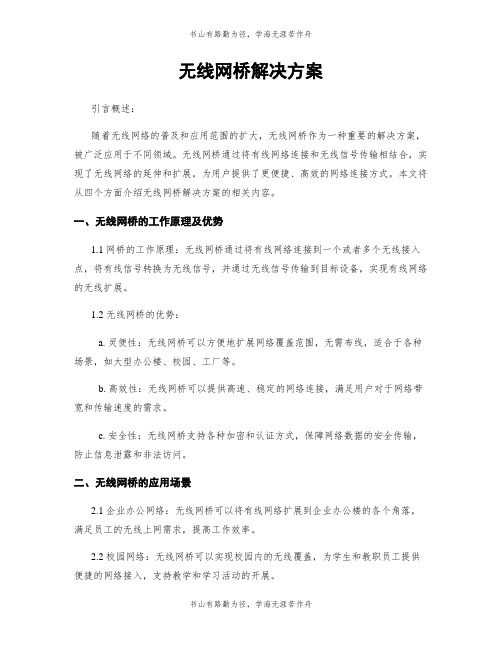
无线网桥解决方案引言概述:随着无线网络的普及和应用范围的扩大,无线网桥作为一种重要的解决方案,被广泛应用于不同领域。
无线网桥通过将有线网络连接和无线信号传输相结合,实现了无线网络的延伸和扩展,为用户提供了更便捷、高效的网络连接方式。
本文将从四个方面介绍无线网桥解决方案的相关内容。
一、无线网桥的工作原理及优势1.1 网桥的工作原理:无线网桥通过将有线网络连接到一个或者多个无线接入点,将有线信号转换为无线信号,并通过无线信号传输到目标设备,实现有线网络的无线扩展。
1.2 无线网桥的优势:a. 灵便性:无线网桥可以方便地扩展网络覆盖范围,无需布线,适合于各种场景,如大型办公楼、校园、工厂等。
b. 高效性:无线网桥可以提供高速、稳定的网络连接,满足用户对于网络带宽和传输速度的需求。
c. 安全性:无线网桥支持各种加密和认证方式,保障网络数据的安全传输,防止信息泄露和非法访问。
二、无线网桥的应用场景2.1 企业办公网络:无线网桥可以将有线网络扩展到企业办公楼的各个角落,满足员工的无线上网需求,提高工作效率。
2.2 校园网络:无线网桥可以实现校园内的无线覆盖,为学生和教职员工提供便捷的网络接入,支持教学和学习活动的开展。
2.3 工业自动化:无线网桥可以用于工厂生产线的数据传输和监控,实现设备之间的无线连接,提高生产效率和管理水平。
2.4 城市无线网络:无线网桥可以用于建设城市的无线网络覆盖,提供公共场所的无线上网服务,满足市民和游客的网络需求。
三、无线网桥的关键技术3.1 无线信号传输技术:无线网桥采用的主要无线传输技术包括Wi-Fi、蓝牙、ZigBee等,不同技术适合于不同的应用场景,如Wi-Fi适合于宽带接入,蓝牙适合于短距离传输等。
3.2 网络管理技术:无线网桥需要支持网络管理功能,包括配置管理、安全管理、流量管理等,以保证网络的稳定运行和安全性。
3.3 信号传输优化技术:无线网桥可以通过信号传输优化技术,如信号增强、干扰抑制等,提高无线信号的传输质量和覆盖范围。
无线网桥调试手册
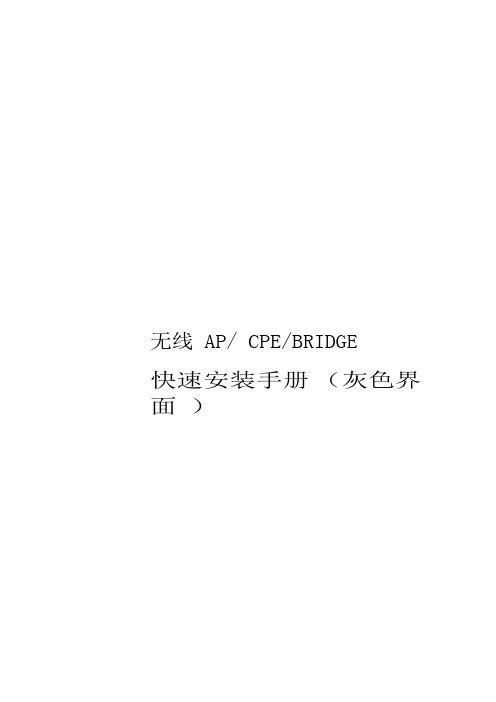
无线 AP/ CPE/BRIDGE快速安装手册(灰色界面)1、将您计算机的 IP 地址配置成静态IP地址,并和你需要安装的局域网在同一段内如:192.168.1.20 子网内,子网掩码为255.255.255.0。
2、打开Web 浏览器,输入无线网桥设备的缺省IP 地址:http://192.168.1.20。
输入管理员登录信息,访问无线网桥设备的 Web 管理界面。
缺省的管理员登录信息为:用户名:admin,密码:admin。
3、当成功登录后 Web 管理菜单会显示如下图,从这里开始您可以对无线网桥设备进行配置了。
4、有线端口配置1)打开 Network 页面,更改IP地址如下图:2)打开 Wireless 页面在 Basic Wireless Settings 的 Wireless Mode 可选择 4 种工作模式。
3)设置所要配对网桥的MAC地址(填对方的MAC地址)和通信信道设定完需要修改的选项后,点击页面下方的 Change 图标,然后再点击 Apply,设置才能生效。
注意:1)、此功能页面除 IP Address 设置外,其余的均不用调整,这里设置的是无线网桥设备的 IP 地址,可以任意设置,方便用户管理使用。
2)、至于 Network Mode/ Disable Network 这些只是在你需要无线网桥设备进行 PPPoE 拨号时才有必要去调整,DHCP 之类就更不必要去调了。
5.网桥配置(AP/Bridge)中心网桥选择 Access Point WDS,远端网桥选择 Station WDS 的工作摸式。
在 Wireless Mode 选择 Access Point WDS 时,页面会出现 WDS Peers 菜单栏,在此处需要填写远端网桥 Station WDS 的 MAC 地址,最多 6 个,Station WDS 也需要填写 Access Point WDS 端设备的 MAC 地址,并在各自的无线网桥设备上填写相同的(SSID、Channel Width 信道频宽、Frequency 频点)。
无线网桥解决方案

无线网桥解决方案一、简介无线网桥是一种用于扩展网络覆盖范围的设备,通过无线信号传输数据,实现不同网络之间的无线连接。
本文将为您介绍无线网桥的工作原理、应用场景以及选择无线网桥的注意事项。
二、工作原理无线网桥通过将有线网络信号转换为无线信号,再将无线信号转换为有线网络信号,实现不同网络之间的无线连接。
它通常由两个设备组成:一个设备连接到有线网络,称为主设备;另一个设备连接到无线网络,称为从设备。
主设备将有线信号转换为无线信号,并通过无线信道传输到从设备,从设备再将无线信号转换为有线信号,连接到目标网络。
三、应用场景1. 扩展网络覆盖范围:当有线网络无法覆盖到某些区域时,可以使用无线网桥将这些区域与网络进行无线连接,实现网络覆盖的扩展。
2. 网络桥接:当两个有线网络之间无法直接连接时,可以使用无线网桥进行桥接,实现不同网络之间的无线通信。
3. 网络扩容:当有线网络负载过大时,可以使用无线网桥将一部份用户或者设备转移到无线网络上,减轻有线网络的负载压力。
四、选择无线网桥的注意事项1. 频段选择:无线网桥通常支持2.4GHz和5GHz两个频段,选择适合自己网络环境的频段,避免与其他无线设备发生干扰。
2. 传输速率:不同的无线网桥支持的最大传输速率不同,根据自己网络需求选择合适的无线网桥。
3. 安全性:无线网桥应支持WPA2-PSK等安全协议,确保数据传输的安全性。
4. 距离和覆盖范围:根据需要覆盖的区域大小选择无线网桥的传输距离和覆盖范围,避免信号衰减导致连接不稳定。
5. 网络拓扑:根据网络拓扑结构选择无线网桥的工作模式,如点对点、点对多点或者网状网络。
五、实例分析以某公司办公楼为例,办公楼内有一些区域的有线网络信号较弱,无法满足员工的网络需求。
为了解决这个问题,可以选择使用无线网桥来扩展网络覆盖范围。
首先,在办公楼中心位置安装一个主设备,将其连接到有线网络。
然后,在信号较弱的区域安装从设备,通过无线信号与主设备进行通信,将无线信号转换为有线信号,连接到目标网络。
无线网桥配置方法

名词解释:Airmax:这是由美国ubnt公司一项用于提升无线传输速率的无线技术,此技术仅限ubnt M2系列产品才能与之兼容,它的存在使无线带宽能得到最大限度的提升,网络承载能力也大幅提升,它无法与其他品牌无线AP兼容,甚至和ubnt 11g的产品也无法兼容。
(可以简单的理解为动态的控制客户端连接的速率)Access Point:即ap模式,无线接入点,可以理解为无线交换机,特点:通过RJ45(网线)输入,向外发射无线信号Station:站模式,也叫做客户端模式,这个模式和Client是一样的意思,特点接收无线信号,以RJ45(网线)输出组成一个桥接的无线网络,我们需要一个发射端,一个接收端,即AP模式《=====》客户端模式如果我们只是需要用设备完成接收的作用,那麽使用Station客户端模式即可。
如果我们只是需要网桥做无线AP向外发射无线信号做覆盖,那麽用Access Point模式即可为了实现真正意义上是透明网桥,以下配置教程我们讲述的是wds桥接,我们的网桥也是根据wds所配置。
下边我们进行配置网桥1. 将我们的网桥按照网桥标签所示的方式进行连接,这里用的网线是有要求的,请务必采用国标的超五类纯铜线,网线制作的方式依照568B制作(需要注意的是,一般我们会配送一条1米的机制网线,这条网线一般是4芯或者6芯,无法用于供电,只用于POE与交换机路由器或者电脑之间的连接)2. 在确定连好网线后,请将poe电源上Date IN与电脑网卡相连接,但看到电脑右下角显示,则说明连接已经正常,如显示,则请您检查网桥《====》POE电源Date OUT这段网线是否正常。
3. 将电脑的网卡ip设置为固定(在网桥设置完成后,ip地址就改为自动获取)4. 在ie地址栏输入http://192.168.1.20/ ,回车后,会提示输入用户名和密码,请输入用户名ubnt,密码ubnt (均为小写,有的用户名和密码为:admin,小写),如果输入用户和密码后页面显示空白,则请点击浏览器菜单:查看>编码>其他>utf-8,点选后,页面即可正常显示。
桥接路由器IP地址怎么设置
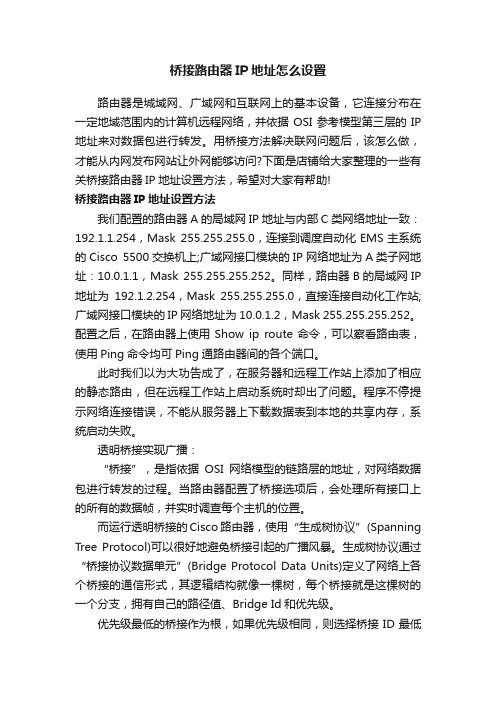
桥接路由器IP地址怎么设置路由器是城域网、广域网和互联网上的基本设备,它连接分布在一定地域范围内的计算机远程网络,并依据OSI参考模型第三层的IP 地址来对数据包进行转发。
用桥接方法解决联网问题后,该怎么做,才能从内网发布网站让外网能够访问?下面是店铺给大家整理的一些有关桥接路由器IP地址设置方法,希望对大家有帮助!桥接路由器IP地址设置方法我们配置的路由器A的局域网IP地址与内部C类网络地址一致:192.1.1.254,Mask 255.255.255.0,连接到调度自动化EMS主系统的Cisco 5500交换机上;广域网接口模块的IP网络地址为A类子网地址:10.0.1.1,Mask 255.255.255.252。
同样,路由器B的局域网IP 地址为192.1.2.254,Mask 255.255.255.0,直接连接自动化工作站;广域网接口模块的IP网络地址为10.0.1.2,Mask 255.255.255.252。
配置之后,在路由器上使用Show ip route命令,可以察看路由表,使用Ping命令均可Ping通路由器间的各个端口。
此时我们以为大功告成了,在服务器和远程工作站上添加了相应的静态路由,但在远程工作站上启动系统时却出了问题。
程序不停提示网络连接错误,不能从服务器上下载数据表到本地的共享内存,系统启动失败。
透明桥接实现广播:“桥接”,是指依据OSI网络模型的链路层的地址,对网络数据包进行转发的过程。
当路由器配置了桥接选项后,会处理所有接口上的所有的数据帧,并实时调查每个主机的位置。
而运行透明桥接的Cisco路由器,使用“生成树协议”(S panning Tree Protocol)可以很好地避免桥接引起的广播风暴。
生成树协议通过“桥接协议数据单元”(Bridge Protocol Data Units)定义了网络上各个桥接的通信形式,其逻辑结构就像一棵树,每个桥接就是这棵树的一个分支,拥有自己的路径值、Bridge Id和优先级。
无线网桥——无线AP设置教程
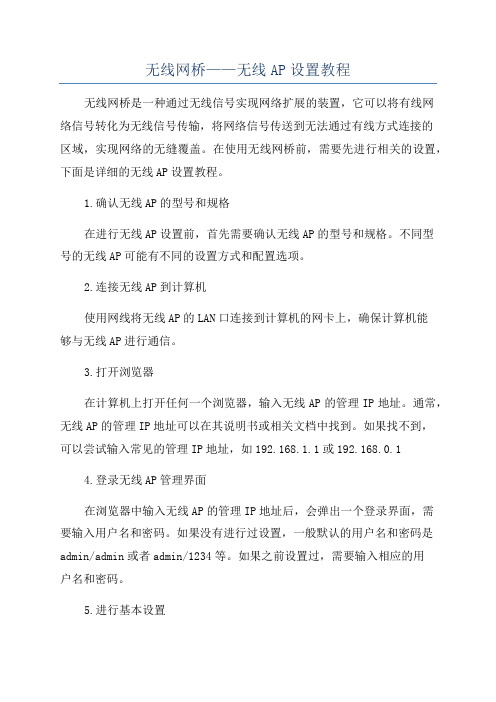
无线网桥——无线AP设置教程无线网桥是一种通过无线信号实现网络扩展的装置,它可以将有线网络信号转化为无线信号传输,将网络信号传送到无法通过有线方式连接的区域,实现网络的无缝覆盖。
在使用无线网桥前,需要先进行相关的设置,下面是详细的无线AP设置教程。
1.确认无线AP的型号和规格在进行无线AP设置前,首先需要确认无线AP的型号和规格。
不同型号的无线AP可能有不同的设置方式和配置选项。
2.连接无线AP到计算机使用网线将无线AP的LAN口连接到计算机的网卡上,确保计算机能够与无线AP进行通信。
3.打开浏览器在计算机上打开任何一个浏览器,输入无线AP的管理IP地址。
通常,无线AP的管理IP地址可以在其说明书或相关文档中找到。
如果找不到,可以尝试输入常见的管理IP地址,如192.168.1.1或192.168.0.14.登录无线AP管理界面在浏览器中输入无线AP的管理IP地址后,会弹出一个登录界面,需要输入用户名和密码。
如果没有进行过设置,一般默认的用户名和密码是admin/admin或者admin/1234等。
如果之前设置过,需要输入相应的用户名和密码。
5.进行基本设置成功登录后,会进入到无线AP的管理界面。
在这里,可以进行一些基本设置,如修改管理员密码、修改无线AP的名称等。
可以根据自己的需求进行设置,也可以选择保持默认设置。
6.配置无线AP的无线网络在无线AP的管理界面中,找到无线网络设置选项。
可以设置无线网络的SSID、密码、加密方式等。
SSID是无线网络的名称,可以自定义。
密码用于保护无线网络的安全,可以选择WEP、WPA或WPA2加密方式。
7.进行高级设置在无线AP的管理界面中,还可以进行一些高级设置,如设置无线信道、调整传输功率、设置无线安全选项等。
这些设置可以根据具体需求进行调整。
一般情况下,无须过多的调整,可以使用默认设置。
8.保存设置在进行无线AP设置过程中,记得在每一步完成后点击保存或应用按钮,将设置保存到无线AP中。
无线网桥使用说明
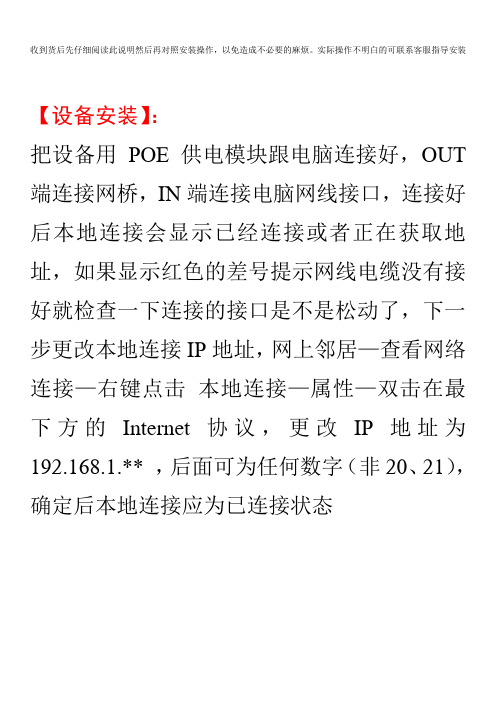
收到货后先仔细阅读此说明然后再对照安装操作,以免造成不必要的麻烦。
实际操作不明白的可联系客服指导安装【设备安装】:把设备用POE供电模块跟电脑连接好,OUT 端连接网桥,IN端连接电脑网线接口,连接好后本地连接会显示已经连接或者正在获取地址,如果显示红色的差号提示网线电缆没有接好就检查一下连接的接口是不是松动了,下一步更改本地连接IP地址,网上邻居—查看网络连接—右键点击本地连接—属性—双击在最下方的Internet协议,更改IP地址为192.168.1.** ,后面可为任何数字(非20、21),确定后本地连接应为已连接状态【后台设置页面进入】打开上网浏览器,在地址栏输入192.168.1.20 进入设备管理页面,用户名密码都为ubnt如果浏览器输入地址没反应可参照下图查看编码是否选择正确(查看/或者右键点击页面空白处-编码-选择UTF-8)【页面中文切换】进入后默认为英文界面,请按下图更改中文(“System”菜单栏页面“Language”选项选择“中文”)【第一页】【选择接收信号】在上面“Link Setup”菜单选项页面,无线模式:站、站wds为接收模式,接入点、接入点wds 为发射信号模式。
当为接收模式时,点击SSID后面的“选择”按钮可以搜索无线信号,点击想要选择的信号前面的圆点,然后点击左下角的“选择”-“更改”—“应用”(注意:更改任何参数后一定要先点击每一个选项页面下方的“更改”按钮,再点击页面上方出现的“应用”)信号强度强弱参考:参考信号后面的-Db数,数值越接近0信号越好,比如信号强度在-60Dbi,就说明信号已经很不错了,在-90dbi 的话信号就很差了,很难连接上如果接收的信号是加密的话在无线安全部分的wep密匙或者wpa密匙处填写信号密码【第二页】在上面第一栏“Main”选项里可以看到信号的强度、传输速率等信息信号选择完成后,把本地连接的IP地址改为自动获取,信号差一些的话可能要稍等片刻等待本地连接显示已连接的时候就可以上网啦!!!以后如果设备不更换地方的话就不再需要进行设置了,会一直连接先前选择的信号,如果需要连接其他的信号就再重复选择信号的步骤就可以了【上传配置参数】设备可以用作发射或者接收模式,我们事先准备了三种配置文件:点对点发射、接收、wlan 接收配置文件,可以一键上传配置参数用作这三种模式,购买后请向客服索取配置文件步骤:“System”选项页面—页面最下方的“配置管理”—上传配置,点击浏览找到对应的参数文件即可,注意上传后点击页面上方出现的提示保存更改)【第三页】【特别注意请不要随便更改网桥其他参数以免造成网桥无法设置】设置的时候注意以下参数,否则会进入不到设备后台页面在设备的“Network”选项页面中的“网络模式”,由路由器模式手动切换到网桥模式的时候,网桥IP地址一定不要选择DHCP,否则后台设置页面会进不去,应该为静态IP!设置的时候一定要记好网桥IP地址,如果忘记设置的网桥IP的话会进入不了后台设置页面设备默认设置为wlan接收模式,如果您用作接收wlan可不必再上传文件,直接从搜索信号强度开始调试就好事先联系过客服更改其他模式的话我们已经按照当时的更改好参数【网桥接收端配路由器共享信号设置】如果用网桥接收端接收信号后还需要再配路由器共享信号的话,那直接把网桥网线接头连接到路由器的WAN进口上方法一:路由器WAN广域网接口上网模式设置成动态IP,LAN端口地址改成192.168.2.1即可(网桥IP为190.168.1.*号段的,只要设置路由器的IP不要跟网桥的冲突即可)有任何问题可联系客服,让您满意是我们的责任也是我们的愿望【第四页】。
无线网桥快速配置步骤
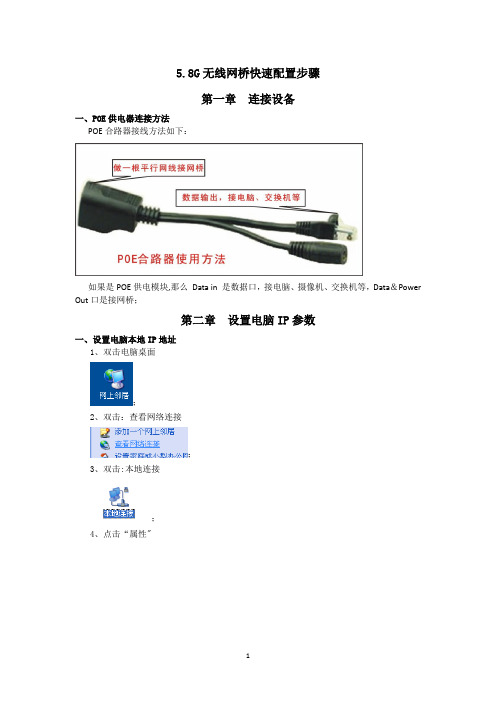
5.8G无线网桥快速配置步骤第一章连接设备一、POE供电器连接方法POE合路器接线方法如下:如果是POE供电模块,那么Data in 是数据口,接电脑、摄像机、交换机等,Data&Power Out口是接网桥;第二章设置电脑IP参数一、设置电脑本地IP地址1、双击电脑桌面;2、双击:查看网络连接;3、双击:本地连接;4、点击“属性";5、选择:TCP\IP协议6、双击::TCP\IP协议,添加与AP默认IP地址(192。
168。
88.1)相同的IP地址号段,如192。
168.88。
199,填好点击“确定”:7、点击TCP/IP 属性窗口,右下角“高级:8、在高级TCP/IP添加想设置的AP设备IP同号段IP地址(如,AP想设置成192。
168。
10.X号段,那么就在高级TCP/IP添加192.168.10.99),添加完后点击确定;第三章设置无线网桥参数三、设置无线AP参数1、Winbox集控软件不需要安装,放置于桌面,双击:2、点击收索浮标,收索出无线AP:3、点击收索出的AP MAC地址,如:D4:CA:6D:B4:55:F7(恢复默认值的,第一次选择MAC 登陆,以后则选择IP地址登陆),点击此MAC地址,使其进入链接窗口:4、Login及Password默认,点击浮标;5、进入软件界面:弹出默认窗口,点击 OK;5、点击左侧主窗口中的“Bridge”浮标:6、弹出“Bridge”窗口,选择上部“Bridge”小浮标点击红色+ ,出现窗口如下:选择上部“Ports”小浮标:点击右上角 OK 按钮;7、双击窗口中bridge1:弹出如下窗口:选择STP子窗口,点选 rstp,点击OK;8、选择“Bridge”窗口,选择上部“Potrs"小浮标点击红色“+”,弹出如下窗口:选择“OK”在次点击红色“+”,弹出如下窗口:选择“wlan1—gateway”,选择OK,弹出如下画面则此项添加完成:9、点击左侧竖排主窗口中的IP按钮:选择DHCP Client按钮10、单击窗口中默认ether1-gateway:选择上部红色“X",使窗口中ether1-gateway变成灰色:11,单击左侧主窗口中IP按钮,选择DHCP Server;12、单击 DHCP Server窗口中default;选择上部红色“X”,使窗口中default变成灰色:13、单击左侧主窗口中IP按钮,选择Addresses;14、弹出Addresses List窗口:15、双击Addresses List窗口中默认的IP地址(不要点击红色"+”):16、修改IP地址,如192。
最全无线网桥知识(向读者全方位讲解无线网桥知识)

最全无线网桥知识,这篇就够了第一部分前面我们提过到无线网桥的带机量,有朋友问到关于网桥的其它的知识,那么今天我们来了解下无线网桥的其它知识。
1,什么无线网络无线网络,顾名思义,即是无需依赖网线也可以进行网络组建的方式,它主要是通过采用无线通信技术实现的。
主要有通过移动通信网实现的无线网络(如4G,3G或GPRS)和无线局域网(WiFi)两种方式。
2,什么无线网桥无线网桥顾名思义就是无线网络的桥接,它利用无线传输方式实现在两个或多个网络之间搭起通信的桥梁。
无线网桥除了具备有线网桥的基本特点之外,无线网桥工作在2.4G或5.8G的免申请无线执照的频段,因而比其它有线网络设备更方便部署。
从作用上来理解无线网桥,它可以用于连接两个或多个独立的网络段,这些独立的网络段通常位于不同的建筑内,相距几百米到几十公里,可以广泛应用在不同建筑物间的互联。
同时,根据协议不同,无线网桥又可以分为2.4GHz频段的802.11b、802.11g和802.11n 以及采用5.8GHz频段的802.11a和802.11n的无线网桥。
3,无线网桥2.4G和5.8G的含义2.4G网桥:优点是:频率低,波长大,绕射能力强。
简单说就是传播性能好,传播路径有轻微遮挡也无大碍。
再就是成本相对较低。
缺点是:使用2.4G频段的设备多,网桥发射的电磁波信号容易受其他设备发射的信号干扰,造成传输质量下降。
再就是受限于2.4GHz 频段本身的传输带宽,一般不超过300Mbps5.8G 网桥:优点是:频率高,信道相对纯净,传输带宽大。
传输带宽433Mbps起步,可轻松达到1Gbps以上。
适合对数据传输要求较高的场景使用。
缺点是:频率高,信号波长短,穿透性差,传播途中不能有遮挡。
5.8G 设备成本比2.4G 高,目前仍在普及阶段。
无线网桥传输系统通常由两个或两个以上的无线设备组成,由于数据的双向传输,每台设备需具备无线信号的收发能力。
4,无线网桥的工作原理无线网桥的工作原理,其实就是网桥把空气作为介质来传播信号,简单来说就是一端网桥把网线中的信号转化为无线电磁波信号并定向发射到空气中。
无线网桥配置方法

名词解释:Airmax:这是由美国ubnt公司一项用于提升无线传输速率的无线技术,此技术仅限ubnt M2系列产品才能与之兼容,它的存在使无线带宽能得到最大限度的提升,网络承载能力也大幅提升,它无法与其他品牌无线AP兼容,甚至和ubnt 11g的产品也无法兼容。
(可以简单的理解为动态的控制客户端连接的速率)Access Point:即ap模式,无线接入点,可以理解为无线交换机,特点:通过RJ45(网线)输入,向外发射无线信号Station:站模式,也叫做客户端模式,这个模式和Client是一样的意思,特点接收无线信号,以RJ45(网线)输出组成一个桥接的无线网络,我们需要一个发射端,一个接收端,即AP模式《=====》客户端模式如果我们只是需要用设备完成接收的作用,那麽使用Station客户端模式即可。
如果我们只是需要网桥做无线AP向外发射无线信号做覆盖,那麽用Access Point模式即可为了实现真正意义上是透明网桥,以下配置教程我们讲述的是wds桥接,我们的网桥也是根据wds所配置。
下边我们进行配置网桥1. 将我们的网桥按照网桥标签所示的方式进行连接,这里用的网线是有要求的,请务必采用国标的超五类纯铜线,网线制作的方式依照568B制作(需要注意的是,一般我们会配送一条1米的机制网线,这条网线一般是4芯或者6芯,无法用于供电,只用于POE与交换机路由器或者电脑之间的连接)2. 在确定连好网线后,请将poe电源上Date IN与电脑网卡相连接,但看到电脑右下角显示,则说明连接已经正常,如显示,则请您检查网桥《====》POE电源Date OUT这段网线是否正常。
3. 将电脑的网卡ip设置为固定(在网桥设置完成后,ip地址就改为自动获取)4. 在ie地址栏输入http://192.168.1.20/ ,回车后,会提示输入用户名和密码,请输入用户名ubnt,密码ubnt (均为小写,有的用户名和密码为:admin,小写),如果输入用户和密码后页面显示空白,则请点击浏览器菜单:查看>编码>其他>utf-8,点选后,页面即可正常显示。
无线网桥配置方法

无线网桥配置方法
无线网桥是一种用于将有线网络连接转化为无线网络连接的设备。
下面是配置无线网桥的方法:
1. 首先,将无线网桥设备插入到电源插座,并使用网线将其与电脑或路由器连接起来。
2. 打开电脑上的浏览器,输入无线网桥设备的默认IP 地址,通常为
192.168.1.1,然后按下回车键。
3. 在弹出的登录页面上,输入无线网桥设备的默认用户名和密码进行登录。
如果你没有修改过这些信息,可以在无线网桥设备的说明书中找到默认的用户名和密码。
4. 登录后,你将进入无线网桥的配置页面。
在这里,你需要根据你的无线网络的设置进行一些配置调整。
5. 首先,找到无线网桥的无线设置选项。
在这里,你需要输入你的无线网络的名称(也称为SSID)和安全密码(也称为密码)。
6. 接下来,你需要调整无线网桥的网络设置。
你可以选择动态IP 地址(DHCP)或静态IP 地址来设置网络连接。
如果你不确定这些术语的含义,建议选择动态
IP 地址。
7. 在网络设置中,你还可以为无线网桥设备设置一个唯一的IP 地址。
确保这个IP 地址与你的网络中的其他设备不冲突。
8. 配置完成后,点击保存或应用按钮进行设置的保存。
9. 等待无线网桥设备重新启动,并确保已经成功连接到你的无线网络。
通过以上步骤,你应该能够成功配置无线网桥,将有线网络连接转化为无线网络连接。
